1、启动Illustrator CS6。

2、建立一个空白文档。

3、点击矩形网格工具。

4、在画板中点击一下,弹出矩形网格设置窗口。

5、例如,要绘制一个四宫格,则水平分割线和垂直分割线都输入1。注意,倾斜这个参数一定要确保为0。

6、这样,就能绘制出一个两行两列的网格。

7、网格是一个编组,直接拖动锚点改变尺寸以布满整个画板,就能得到一个四宫格。

8、若要绘制九宫格,则水平分割线和垂直分割线需要分别输入2。
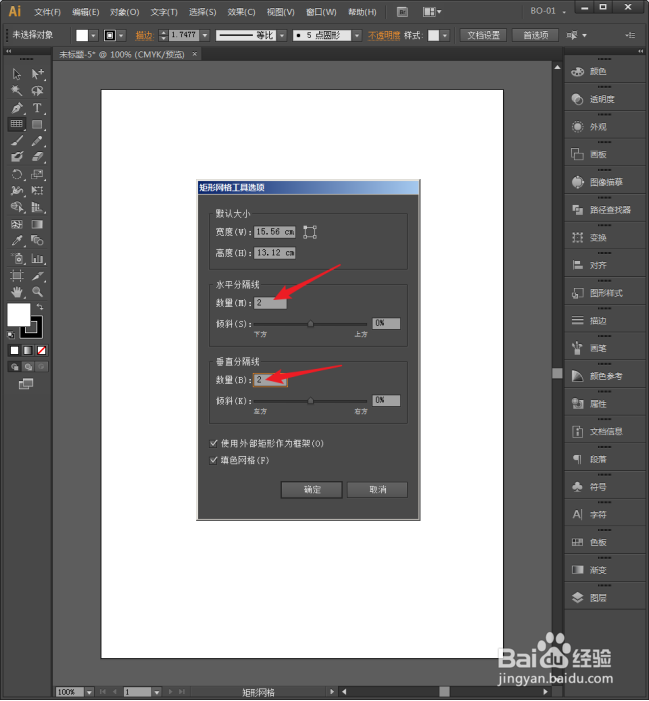
9、在修改尺寸,就能得到一个九宫格。

10、如果需要给每个宫格上色,则选择形状生成器工具。
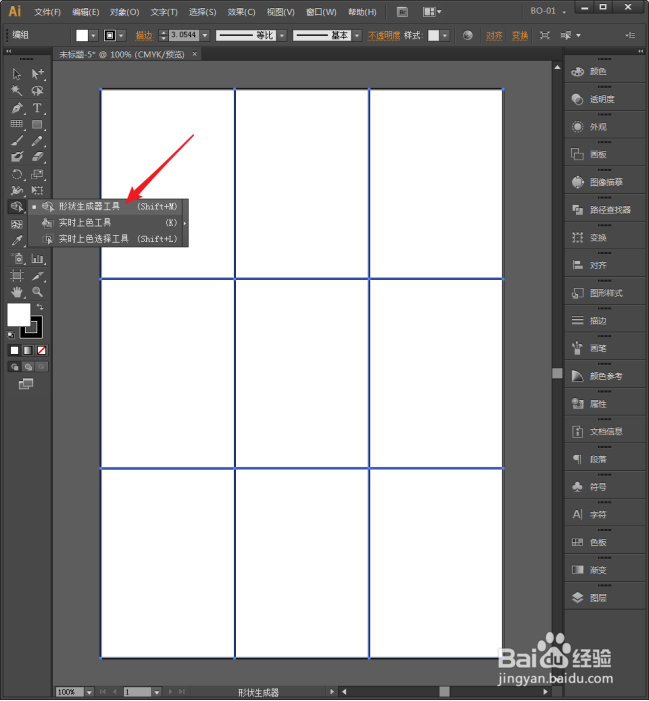
11、然后在每个宫格中点击一下。

12、再执行取消编组。

13、就能分别对每个宫格进行填充和描边了。
